Met welke tool kan ik audio toevoegen aan een avi-container? Omdat VDMod, Nandub en Avi-Mux nutteloos zijn voor dit proces...
Soms wil je misschien audio aan AVI toevoegen, maar veel programma's ondersteunen dit niet. Dus hier raad ik een krachtige videobewerkingstool aan - Wondershare Filmora (oorspronkelijk Wondershare Video Editor). Hiermee kunt u eenvoudig audio toevoegen aan AVI of andere videoformaten zoals MP3-, WMA-, OGG- of FLAC-indeling en deze opslaan als een nieuw bestand. Download nu Wondershare Filmora (oorspronkelijk Wondershare Video Editor) en leer hoe u audio en video kunt combineren met de eenvoudige stappen hieronder.
1 Voeg de bestanden toe aan het programma
Installeer en start Wondershare Filmora (oorspronkelijk Wondershare Video Editor). Importeer vervolgens zowel het AVI-bestand als de audiotrack naar dit programma. Om dit te doen, klikt u op de knop "Importeren" of sleept u ze rechtstreeks naar het media-item. Selecteer vervolgens deze toegevoegde bestanden en zet ze neer op de corresponderende tracks in het tijdlijnpaneel hieronder. Het videobestand moet op het videospoor worden geplaatst en het audiobestand op het audiospoor.
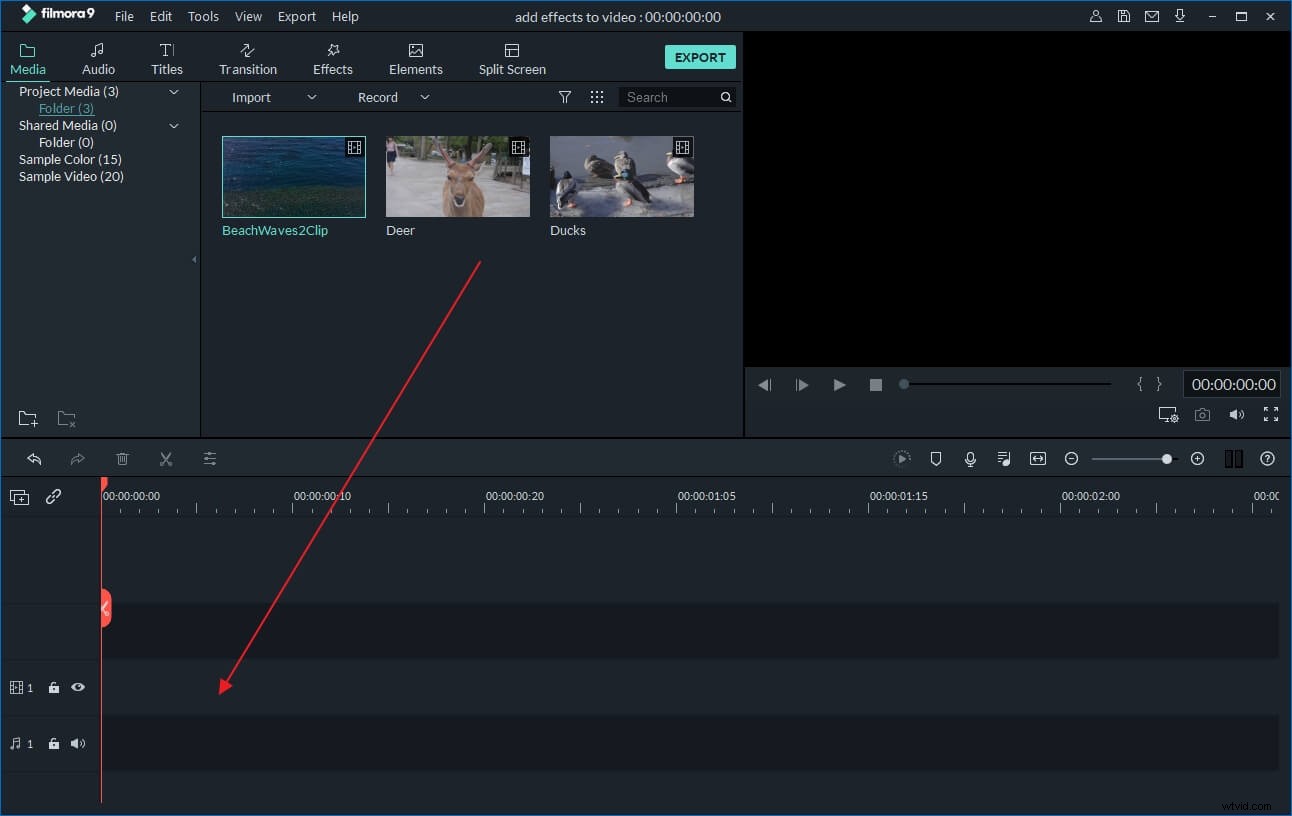
2 Pas het audiobestand aan
Als de lengte van de video en de soundtrack niet overeenkomen, moet u mogelijk de audio bewerken. Als het audiobestand bijvoorbeeld langer is dan uw video, verplaatst u de schuifregelaar naar het einde van de audio en sleept u deze naar de lengte van de video. Als de video langer is dan het muzieknummer, kun je het audiobestand kopiëren en plakken en de gekopieerde bestanden naast elkaar op hetzelfde nummer plaatsen.
Als u het originele audiobestand verder wilt bewerken, dubbelklikt u erop en wijzigt u de instellingen van snelheid, volume, toonhoogte, fade in/out zoals u wilt.
Opmerking:als uw AVI-bestand al een audiotrack bevat, moet u deze eerst verwijderen. Om dit te doen, klikt u met de rechtermuisknop op het AVI-bestand en kiest u "Audio Detach" om de originele audio van de video te scheiden. Druk vervolgens op de knop "Verwijderen" op het toetsenbord om het te verwijderen.
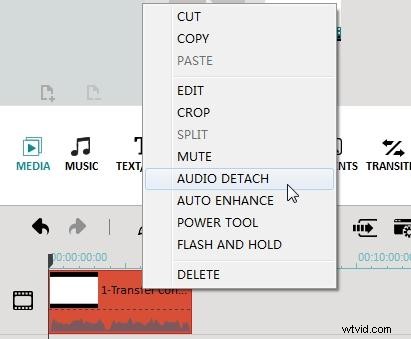
3 Sla het nieuwe bestand op
Nadat je de audio hebt toegevoegd en gecombineerd met de video, kun je deze exporteren als een nieuw bestand. Klik op "Maken" en selecteer het tabblad "Formaat". Selecteer in het uitvoervenster het gewenste formaat. U kunt ook naar het tabblad "Apparaat" gaan en exporteren met de kant-en-klare preset voor uw mobiele apparaat. Je kunt het natuurlijk ook rechtstreeks uploaden naar YouTube om het met de wereld te delen of op dvd branden om het op tv thuis af te spelen.
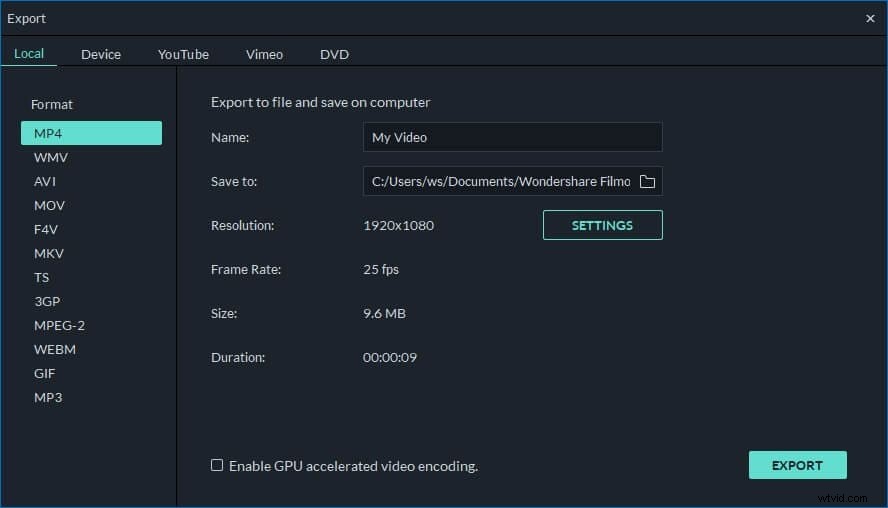
Bekijk deze video-tutorial om te leren hoe u audiobestanden aan video toevoegt:
Misschien vind je dit ook leuk: Handleiding voor het converteren van YouTube naar AVI met de beste converters>>
